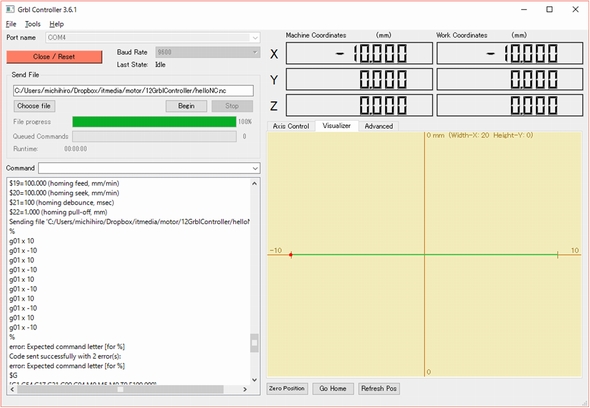PC上の「Grbl Controller」からステッピングモーターを操る:Arduinoで学ぶ基礎からのモーター制御(12)(3/3 ページ)
G-CODEで動かしてみる
次にG-CODEをファイルとして納めたものをGrbl Controllerでまとめて実行させてみましょう。
テキストエディタで以下の文字列を打ち込んでhello.ncとして保存します。
CAD/CAMが導入されている現場ではCADで製図したものをG-CODEファイルに変換してNCに読み込ませ工作機械を動かします。
% g01 x 10 g01 x -10 g01 x 10 g01 x -10 g01 x 10 g01 x -10 g01 x 10 g01 x -10 g01 x 10 g01 x -10 %
これをGlbr Controllerで読み込ませて直動機構を動作させます。
G01 X 10と G01 X - 10を5回繰り返しています。20mmのストロークでステージが5往復する動作になります。実はG-CODEには条件分岐や繰り返しなどの制御構造もありますが、今回はNCのhello world!ということで単純なコードにしました。ファイルの先頭と末尾の“%”は必須のようです。G-CODEについてはインターネット上にさまざまな参考になるサイトがありますので参考にしてみてください。
では早速Grbl Controllerに読み込ませてみましょう。
[Choose file]ボタンをクリックして先ほど保存したファイルを指定します。ファイルの読み込みが完了したら[Begin]ボタンをクリックしてGbrlファームが動作しているArduinoに送ります。すると直動装置がプログラム通り動作しはじめます。
おわりに
5回にわたってステッピングモーターの基本動作からG-CODEのさわりまでお話してきました。皆さんの頭の中でこれらの一連の流れがイメージできるようになったでしょうか。そうであれば私の意図した通りの記事になっていたということで、大変うれしく思います。
なお、今回、第12回をもちまして、本連載は一区切りとさせていただきます。12回にわたり、ご愛読、誠にありがとうございました。(連載完)
関連記事
 オープンソースのCAMソフトGrblでステッピングモーターを回してみる
オープンソースのCAMソフトGrblでステッピングモーターを回してみる
今回は、3DプリンタやCNCで定番の制御ファームウエアとなっているオープンソース「Grbl」を使って、ステッピングモーターを制御します。 マイコン1つで複数モーターを操る、制御モジュール「A4988」を学ぶ
マイコン1つで複数モーターを操る、制御モジュール「A4988」を学ぶ
ステッピングモーターに制御用ドライバモジュールを組み合わせると、用途の幅がグッと広がります。今回は3Dプリンタなどで、バイポーラ型ステッピングモーターの制御モジュールとしてよく利用されている「A4988」の扱いを学びます。 定番IC「TA7291A」でバイポーラ型ステッピングモーターを駆動する
定番IC「TA7291A」でバイポーラ型ステッピングモーターを駆動する
ステッピングモーターを制御する時、トランジスタで回路を組んでもよいのですが、制御用ICなどを用いる方が便利です。今回は定番IC「TA7291A」でバイポーラ型ステッピングモーターを制御します。 バイポーラ型ステッピングモーターの制御
バイポーラ型ステッピングモーターの制御
精密制御に欠かせないステッピングモーター。今回はバイポーラ型ステッピングモーターについて、その制御をマイコン(Arduino)から行います。 ステッピングモーターの制御
ステッピングモーターの制御
前回までは“マブチモーター”に代表される「直流ブラシ付きモーター」を、マイコン(Arduino)で制御する方法を紹介してきました。今回からは「ステッピングモーター」の制御に取り組みます。 PWMを使ったサーボモーターの制御
PWMを使ったサーボモーターの制御
ラジコンカーのステアリングやロボットの関節などに用いられ、角度を指定して動かす機能を持つのが「サーボモーター」です。今回はArduinoからこのサーボモーターの制御をPWMを用いて行う手法を紹介します。
関連リンク
Copyright © ITmedia, Inc. All Rights Reserved.
組み込み開発の記事ランキング
- 低価格FPGAでも文字認識AIの学習は可能なのか
- 組み込みシステム向けRTOSのシェアはTRON系が約60%
- イチから全部作ってみよう(7)正しい要求仕様書の第一歩となるヒアリングの手順
- パナソニックの電動アシスト自転車にエッジAI機能を提供
- インフィニオンのSiC-MOSFETは第2世代へ、質も量も圧倒
- CAN通信におけるデータ送信の仕組みとは?
- 5G通信の遅延時間1ms以下は複数端末の制御でも可能か、東芝が量子技術で道を開く
- スバルが次世代「EyeSight」に採用、AMDの第2世代「Versal AI Edge」
- 景気減速でソフト開発の脆弱性対応が後手に? SBOM整備の取り組みも足踏みか
- CANプロトコルを理解するための基礎知識